Jak připojit IP kameru
V poslední době se IP kamery často používají při sledování videa. Nevyžadují složité přepínání a umožňují zobrazit obraz z jakéhokoli zařízení s přístupem na internet. Provoz takového zařízení však stále vyvolává určité otázky, pojďme tedy zjistit, jak připojit IP kameru.
Obecná informace
Dnes jsou téměř všechna high-tech zařízení vybavena kamerovými moduly a síťové kanály jsou tak široké, že bez prodlení přenášejí vysoce kvalitní video.
IP kamera obsahuje nejen zařízení pro záznam obrazu, ale také plnohodnotný síťový server, díky kterému je soběstačným zařízením, které má schopnost přenášet signál přes internetový kanál.
Pokud znáte přesnou adresu kamery, můžete se k ní snadno připojit pomocí libovolného prohlížeče s přístupem k internetu a získat tak vysoce kvalitní obraz. Kromě toho lze obraz z IP kamery vysílat na dálkové ovládání a zaznamenávat na videorekordér.
Data z kamery jsou již digitalizována a odeslána do centrálního paměťového zařízení. Pokud jde o kvalitu obrazu, díky vestavěnému video procesoru může zařízení IP vytvářet obraz jakéhokoli rozlišení. V případě potřeby můžete stream videa komprimovat, aby nedošlo k přetížení kanálu.
Jedno zařízení
Pokud chcete monitorovat ne ze stacionárního dálkového ovladače, ale sledovat, co se děje prostřednictvím kamery z různých míst pomocí internetu, pak potřebujete statickou IP adresu, kterou lze získat od vašeho poskytovatele.
Nastavení kamery začíná připojením k počítači pomocí ethernetového rozhraní pomocí propojovacího kabelu. Pokud požadovaný konektor není k dispozici, můžete použít port USB s adaptérem nebo připojení Wi-Fi.
Po připojení zařízení k počítači otevřete prohlížeč a do adresního řádku zadejte 192.168.1.1. Toto je výchozí adresa pro IP kamery, ale může se lišit, takže je lepší tento parametr objasnit ve specifikaci pro zařízení. 
V rozhraní zařízení pro sledování videa musíte zaregistrovat IP adresu získanou od poskytovatele a také přihlašovací jméno a heslo pro přístup na internet.
Moderní kamery mají vestavěný bezpečnostní systém, takže v nastavení můžete nastavit heslo pro přístup k jejich rozhraní. Uložte všechny provedené změny a restartujte hardware.
Poté můžete kameru umístit na místo k tomu určené, připojit k ní napájecí zdroj a kabel poskytovatele. Obvykle se tím nastavení dokončí, ale je lepší si pečlivě přečíst pokyny pro konkrétní model zařízení na webových stránkách výrobce, abyste neudělali chybu; popsali jsme základní postup společný pro všechny IP kamery.
Více zařízení
Chcete -li připojit několik kamer současně, budete muset použít router (router), který bude distribuovat internetový kanál mezi všechna zařízení.
Výsledná statická adresa musí být přiřazena routeru, protože se stane hlavním zařízením v řetězci, a prostřednictvím něj nakonfigurujete zbývající zařízení.
Připojte kabel poskytovatele ke konektoru WAN routeru a přes porty LAN připojte router k IP kamerám. Dopředu si spočítejte počet kamer a na základě výsledné hodnoty vyberte router, aby měl dostatek portů pro připojení zařízení. 
Nejprve však musí být každá kamera nakonfigurována samostatně připojením k počítači přes ethernetové rozhraní a zadáním IP adresy.
Nezapomeňte, že musíte zaregistrovat nikoli externí statickou adresu poskytnutou poskytovatelem, ale interní. Vypadá to jako 192.168.1.2. a dále v závislosti na počtu zařízení. Adresa 192.168.1.1. přiřazené routeru.
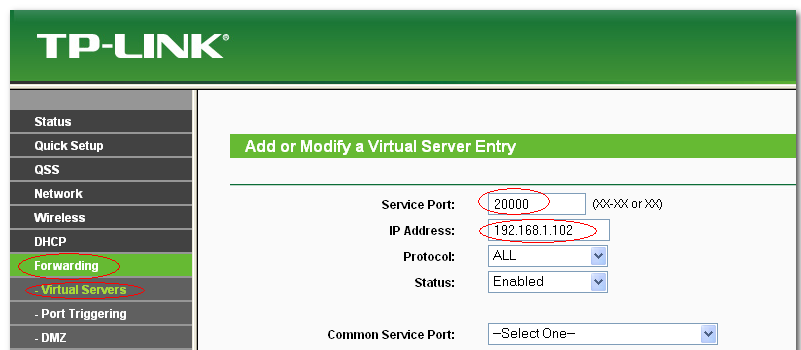
Pro přístup ke konkrétnímu zařízení otevřete prohlížeč a zadejte poskytnutou statickou adresu a číslo portu přiřazené kameře.
Pokud vám například váš ISP poskytl adresu 212.110.55.115 a chcete vidět obrázek z portu 8082 přiřazeného fotoaparátu, zadejte adresu jako 212.110.55.115:8082 a stiskněte Enter. V adrese by neměly být mezery, jinak se k obrazu z IP kamery a jejímu nastavení nedostanete.
Připojení a konfigurace bezdrátového zařízení se provádí podobným způsobem, pouze místo přihlašovacího jména a hesla poskytovaného poskytovatelem zadáváte v rozhraní IP kamery identifikační údaje ze sítě Wi-Fi vytvořené pomocí routeru.
Problém s napájením
I když je kamera bezdrátová, stále musíte řešit problém s napájením. Je vhodnější zvolit zařízení s podporou technologie PoE (Power of Ethernet): v tomto případě můžete k přenosu dat a napájení použít jeden ethernetový kabel. 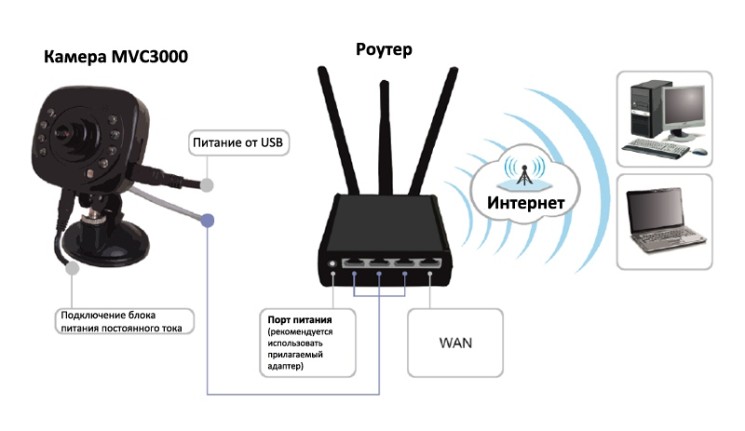
Existuje však několik podmínek pro použití technologie PoE:
- Nejprve musí být router schopen dodávat energii přes ethernet; pokud to není možné, budete muset k napájení použít injektor.
- Za druhé, potřebujete speciální kabel PoE, který zajistí vysoce kvalitní simultánní přenos dat a napájení zařízení.
Dalším důležitým parametrem je vzdálenost mezi kamerou a registrátorem-routerem. Pokud je to více než 60 metrů, budete muset vyřešit problém s autonomním napájením.
Výrobci zařízení obvykle tvrdí, že technologie PoE funguje na vzdálenost až 100 metrů, ale ve skutečnosti po 60 metrech začínají problémy s přenosem dat.
Proto nezapomeňte vypočítat vzdálenost mezi zařízeními. Pokud je to více než 60 metrů, budete muset použít mezipřepínače.
Pomocí chytrého telefonu
Pokud potřebujete IP kameru na krátkou dobu a nechcete utrácet peníze za speciální vybavení, použijte místo toho běžný smartphone nebo tablet.
Pro moderní mobilní operační systémy byly vyvinuty aplikace, které vám umožňují používat miniaplikace jako IP kamery.
Pokud například používáte zařízení Android, najdete aplikaci IP Webcam v Play Market a nainstalujete si ji do svého smartphonu. 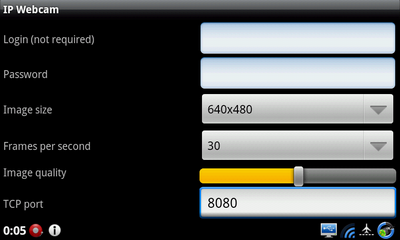
Ani používání speciálních aplikací vás však nezbaví řešení výše popsaných úkolů: přiřazení portu, instalace zařízení. Řešení situace s napájením je o něco jednodušší, protože smartphone má vestavěnou baterii, která vydrží dostatečně dlouho při vypnutém displeji.
Je nepravděpodobné, že bude možné vytvořit plnohodnotné pozorování pomocí smartphonu nebo tabletu. Proto se doporučuje používat specializované vybavení, zaostřené pro konkrétní úkol; tímto způsobem získáte lepší kvalitu videa s dobrými možnostmi převodu.
Když jdete do obchodu pro IP kameru, zkuste o ní najít co nejvíce informací na internetu. Nezapomeňte se podívat na ukázkové video, nejlépe natočené v podmínkách, ve kterých budete zařízení provozovat. 
Je mnohem snazší okamžitě zakoupit zařízení s obrázkem, který vám vyhovuje, než se trápit s nastavením, které ne vždy dává požadovanou úroveň kvality.
Navštivte několik fór o sledování videa a výběru kamer. Máte -li dotaz, je s největší pravděpodobností již zkontrolován a vyřešen ostatními uživateli, takže nezanedbávejte jeho zkušenosti.
Pokud budete ukládat data zaznamenaná kamerou přímo do DVR, ujistěte se, že jsou tato zařízení kompatibilní. Standardizace v této oblasti špičkových technologií je bohužel stále málo rozvinutá, a proto se uživatelé často setkávají s tím, že zařízení od různých výrobců vzájemně odmítají správně fungovat.
Pokuste se použít kabelové připojení, kdykoli je to možné, protože je spolehlivější než Wi-Fi. Nešetřete prostorem na jednotkách - pamatujte, že jedno neuložené video může být velmi nezbytným záznamem, pro který jste kameru nainstalovali.









